WPS数据透视表制作全流程解析
- 作者:佚名
- 来源:天岳游戏网
- 时间:2025-12-08 10:47:40
数据透视表作为电子表格分析的核心工具,能够通过智能化的数据重组实现多维分析,帮助用户快速完成筛选排序与分类汇总等复杂操作。对于WPS办公软件用户而言,掌握这项功能可大幅提升数据处理效率,本文将详细解析数据透视表的完整创建流程。
WPS数据透视表创建步骤详解
1、启动WPS Office软件并打开目标文档,建议提前规范数据格式:确保首行为字段标题,各列数据类型统一,无合并单元格等干扰因素。通过鼠标拖拽或快捷键Ctrl+A全选数据区域,注意包含完整的行列范围。
2、切换至顶部菜单栏的「数据」选项卡,在左侧功能组中找到「数据透视表」按钮。此处需注意版本差异,部分WPS个人版可能将此功能归类在「插入」菜单下,企业版则保持常规布局。
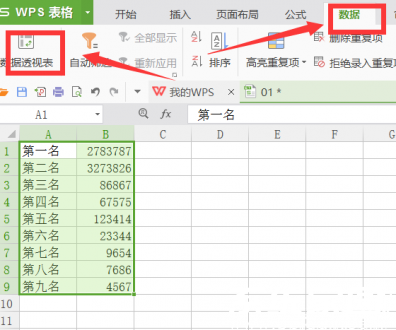
3、参数设置对话框弹出后,重点确认数据源区域是否准确显示选定范围。创建位置建议选择「新工作表」选项,避免原始数据被意外修改。高级用户可选择「现有工作表」并指定特定单元格作为透视表起始位置。
4、界面右侧将展开字段配置面板,这里包含「字段列表」和「布局区域」两个核心模块。通过勾选字段名称前的复选框,系统会自动分配至默认区域。建议首次使用保持默认设置,待生成基础框架后再进行个性化调整。
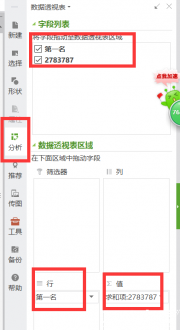
5、在行标签设置区域点击扩展按钮,选择「字段设置」进入详细配置界面。此处可定义分类汇总方式(求和/计数/平均值等),设置数字格式(货币/百分比/小数位数),还能调整字段的显示名称和布局样式。
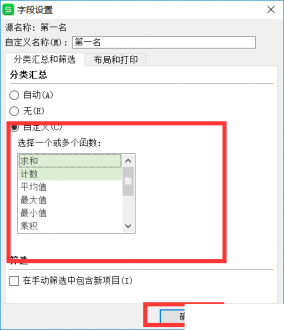
6、完成基础设置后,建议进行多维验证:拖动不同字段到「列区域」创建交叉分析,将数值字段复制到「值区域」实现多指标对比。通过右键菜单可随时刷新数据,当源数据变更时能同步更新透视结果。
在实际操作过程中,需特别注意数据源的规范性。日期字段建议统一为YYYY-MM-DD格式,数值字段避免掺杂文本字符,分类字段应保持命名一致性。对于复杂数据模型,可通过创建多个透视表字段实现多层级分析,或使用切片器功能进行可视化筛选控制。
进阶用户可探索值字段的多种计算方式,如「值显示方式」中的「列汇总百分比」「父行百分比」等高级分析功能。通过双击透视表具体数值单元格,还能快速生成对应的明细数据表,实现数据溯源与深度挖掘。
最后提醒使用者定期保存工作进度,虽然WPS具备自动恢复功能,但在进行大量数据操作时仍建议手动保存版本。熟练掌握数据透视表后,可结合图表功能将分析结果可视化,制作动态数据分析看板,充分发挥WPS办公套件的协同效能。
上一篇:腾讯文档多人协同编辑表格操作指南
下一篇:阿里云盘下载文件存储路径详解
相关阅读
更多资讯
更多热门标签
猜您喜欢
换一换-
 尚层家智能装修管理工具免费下载v2.2.9
尚层家智能装修管理工具免费下载v2.2.9 -
 酷酷看剧2024免费高清影视聚合平台v9.85.0 最新版
酷酷看剧2024免费高清影视聚合平台v9.85.0 最新版 -
 QQ阅读免费下载海量好书随心读v8.1.1.888 最新版
QQ阅读免费下载海量好书随心读v8.1.1.888 最新版 -
 喜马拉雅永久VIP免费畅听2025版v9.3.42.3 最新版
喜马拉雅永久VIP免费畅听2025版v9.3.42.3 最新版 -
 日历通无广告版便捷管理生活日程v2.0.6
日历通无广告版便捷管理生活日程v2.0.6 -
 抖书极速版海量小说随心读v2.4.0 最新版
抖书极速版海量小说随心读v2.4.0 最新版 -
 中国联通APP智慧生活服务新v10.4 最新版
中国联通APP智慧生活服务新v10.4 最新版 -
 花瓣APP灵感采集与创意展示平台v4.6.14 最新版
花瓣APP灵感采集与创意展示平台v4.6.14 最新版 -
 小学全科教材同步辅导软件推荐v6.2.6 免费版
小学全科教材同步辅导软件推荐v6.2.6 免费版 -
 背点单词英语高效记忆工具v3.0.3 最新版
背点单词英语高效记忆工具v3.0.3 最新版 -
 旅途打卡记录旅行足迹必备神器v1.1 免费版
旅途打卡记录旅行足迹必备神器v1.1 免费版 -
 动动计步健身运动助手推荐v9.11.1.1 安卓版
动动计步健身运动助手推荐v9.11.1.1 安卓版
-
 妙看极速版刷视频赚现金v7.6.2.240411 免费版
妙看极速版刷视频赚现金v7.6.2.240411 免费版 -
 可映短剧高清资源随心看v1.0.0 手机版
可映短剧高清资源随心看v1.0.0 手机版 -
 安居客app安卓版真实房源智能匹配v17.7.3
安居客app安卓版真实房源智能匹配v17.7.3 -
 一点智能阅读平台精准推送海量内容v7.1.5.0 最新版
一点智能阅读平台精准推送海量内容v7.1.5.0 最新版 -
 Quik安卓版视频剪辑工具使用v5.0.7.4057 最新版
Quik安卓版视频剪辑工具使用v5.0.7.4057 最新版 -
 经管知识学习平台资源下载v8.64 正版
经管知识学习平台资源下载v8.64 正版 -
 时雨天气精准预报实时更新动态预警v1.9.29 免费版
时雨天气精准预报实时更新动态预警v1.9.29 免费版 -
 腾讯动漫正版资源免费畅读安卓版v12.5.8 最新版
腾讯动漫正版资源免费畅读安卓版v12.5.8 最新版 -
 黔农云助力贵州农业金融服务v2.3.3 最新版
黔农云助力贵州农业金融服务v2.3.3 最新版 -
 手机直连行车记录仪高清拍摄管理v202408142.6.1 最新版
手机直连行车记录仪高清拍摄管理v202408142.6.1 最新版 -
 手机多系统切换工具实测推荐v2.59 安卓版
手机多系统切换工具实测推荐v2.59 安卓版 -
 外文游戏实时翻译工具推荐v8.4.10 最新版
外文游戏实时翻译工具推荐v8.4.10 最新版
